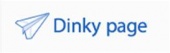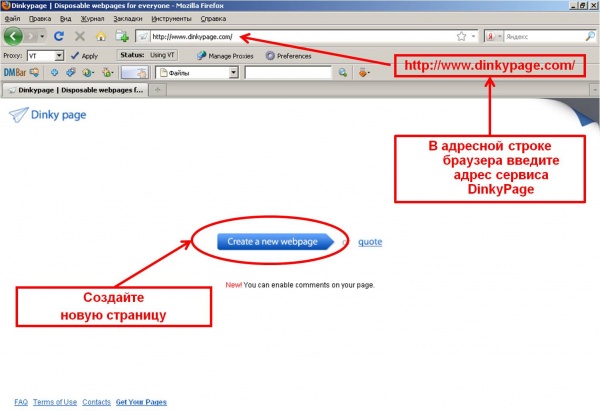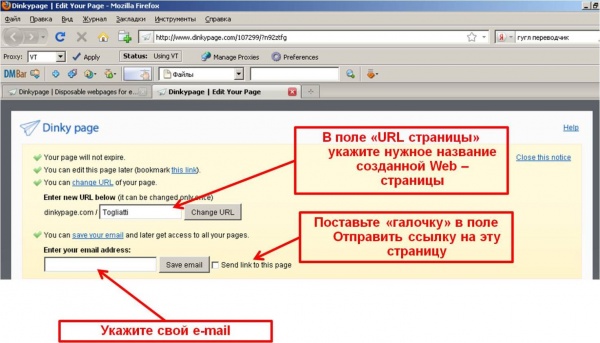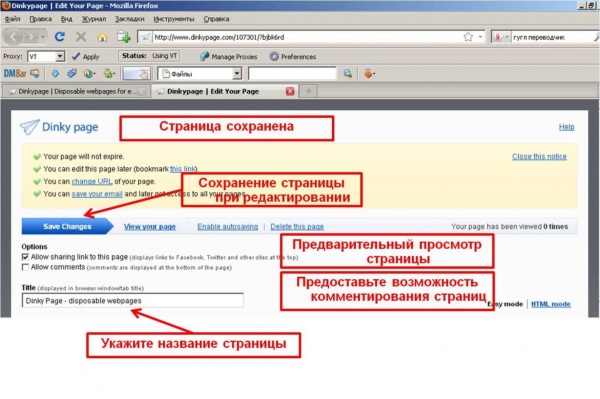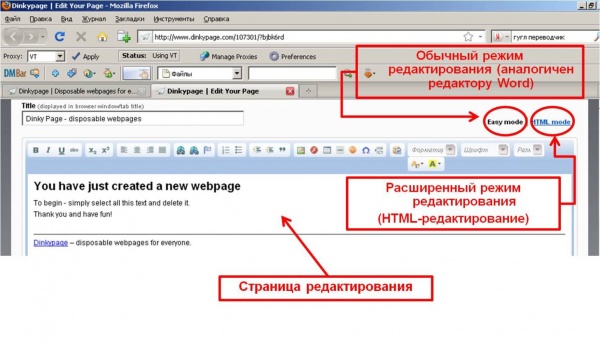Сервис Dinky Page
| Строка 72: | Строка 72: | ||
'''ИНСТРУКЦИЯ ПО РАБОТЕ С СЕРВИСОМ:'''<br> | '''ИНСТРУКЦИЯ ПО РАБОТЕ С СЕРВИСОМ:'''<br> | ||
'''''[https://docs.google.com/present/view?id=df3cggsb_878hc3rctvf Инструкция Dinky Page «Интерактивная доска»-онлайн] (Автор: Тимохина Е.Г.)''''' | '''''[https://docs.google.com/present/view?id=df3cggsb_878hc3rctvf Инструкция Dinky Page «Интерактивная доска»-онлайн] (Автор: Тимохина Е.Г.)''''' | ||
| + | |||
| + | '''''[https://docs.google.com/present/view?id=dckb7gvg_537d9jcjdfd Создание газеты в сервисе Dinky page]''''' | ||
'''ПРИМЕРЫ WEB-СТРАНИЦ:''' | '''ПРИМЕРЫ WEB-СТРАНИЦ:''' | ||
Текущая версия на 08:30, 7 апреля 2011
СПРАВКА: "dinky" (англ.) - маленький, пустяковый.
ОПИСАНИЕ СЕРВИСА
Англоязычный сервис Dinky Page предназначен для быстрого онлайнового создания Web-страниц. Создавать Web-страницы может любой пользователь без регистрации и авторизации. Созданная пользователем страница будет доступна по удобному короткому адресу (вид ссылки будет следующий dinkypage.com/XXX). Редактировать созданную страницу одновременно может несколько пользователей.
На созданную страницу можно добавлять:
- Текст
- Таблицы
- Ссылки
- Изображения
- Flash-элементы
- Видеоролики
ДЛЯ СОЗДАНИЯ СВОЕЙ WEB-СТРАНИЦЫ ВЫПОЛНИТЕ ЧЕТЫРЕ ПРОСТЫХ ШАГА:
Шаг 1. Перейдите по адресу http://www.dinkypage.com/ на заглавную страницу сервиса
Шаг 2. Создайте URL страницы и укажите свой e-mail (на указанный e-mail придет письмо с ссылкой на созданную страницу)
Шаг 3. Настройте созданную страницу
Шаг 4. Отредактируйте созданную страницу
- В обычном или простом редакторе страниц, который содержит все кнопки, аналогичные редактору Word. Здесь представлены основные инструменты форматирования - настройка типов и размеров шрифтов, применение списков, способов выравнивания. Также с помощью этой страницы можно добавлять ссылки, изображения, flash-элементы, видеоролики, таблицы.
- В HTML-режиме - этот режим могут использовать опытные пользователи. Пользователь может вручную форматировать содержимое страницы, самостоятельно прописывая, нужные теги.
После создания Web-страницы ее содержимое нужно опубликовать
- Режим View your page - короткий адрес по которому будет расположена Web - страница, им можно поделиться с другими пользователями, например, отправить им ссылку по электронной почте. В этом случае пользователи могут только просматривать страницу.
- Режим Save Changes - ссылка на страницу в режиме редактирования. При использовании этого режима возможно совместное редактирование созданной страницы с другими пользователями.
ПЛЮСЫ ПРИ РАБОТЕ С СЕРВИСОМ:
- Быстрое создание Web - страницы для совместной работы нескольких пользователей.
- При создании страницы на DinkyPage ей присваивается удобный короткий адрес вида dinkypage.com/XXX.
- В коротком адресе (поле «URL страницы») пользователь самостоятельно указывает нужное название созданной Web – страницы (или можно указать свой ник). Например, для названия страницы по теме Мой город Тольятти можно указать dinkypage.com/Togliatti.
- Работать с сервисом могут как обычные пользователи (для этого используется простой режим редактирования страниц), так и продвинутые пользователи (для них предусмотрен режим HTML-редактирования).
- На созданную страницу можно добавлять различные элементы (текст, видеоролики ит.д.).
- Если создаваемая Web - страница содержит много разных элементов, которые не помещаются в окне визуального редактора, его можно увеличить до размеров полного окна браузера.
- Создавая Web – страницу можно применить для нее автосохранение.
- Пользователь может разрешить другим пользователям размещать комментарии к созданной странице.
- Созданную Web - страницу пользователь может удалять.
МИНУСЫ ПРИ РАБОТЕ С СЕРВИСОМ:
- Перед размещением изображений пользователю сначала необходимо разместить их на любом фотосервисе (Picasa, Яндекс-фотки) в сети Интернет. Скопировать ссылку на размещенное изображение и только после этого разместить ссылку в газету.
- На сервисе не используется регистрация и адрес созданной страницы пользователю нужно записать (или сохранить ссылку в браузере) для того чтобы получить к ней доступ после завершения работы.
- Если пользователь захочет отредактировать страницу, ему нужно будет сохранить и адрес страницы редактирования.
- Отсутствие авторизации делает страницы незащищенными от доступа к ним посторонних.
- Сервис не предназначен для создания нескольких страниц. Управлять ими на сервисе DinkyPage невозможно.
ИСПОЛЬЗОВАНИЕ СЕРВИСА В ПЕДАГОГИЧЕСКОЙ ДЕЯТЕЛЬНОСТИ
- Совместное создание учащимися тематических Web-страниц по различным учебным предметам.
- Создание Web-страницы для представлений итогов по проекту.
- Создание Web-страницы для размещения обучающих материалов.
- Создание виртуальной классной доски для размещения объявлений различной тематики учащимися и педагогами (такую виртуальную доску может создать любой предметник, в таком случае можно размещать объявления строго определенной тематики).
- Создание Web-страницы для размещения портфолио как ученика, так и учителя.
- Создание Web-страницы для представления достижений (школа, ученики, педагоги).
- Создание Web-страницы для размещения школьной Интернет-газеты.
- Создание Web-страницы для презентации учебного заведения.
- Создание Web-страницы для проведения совместной работы педагогов (школьников).
ИНСТРУКЦИЯ ПО РАБОТЕ С СЕРВИСОМ:
Инструкция Dinky Page «Интерактивная доска»-онлайн (Автор: Тимохина Е.Г.)
Создание газеты в сервисе Dinky page
ПРИМЕРЫ WEB-СТРАНИЦ:
- Программа Intel "Обучение для будущего" в Самарской губернии
- Программы Intel в регионах
- Перекличка регионов (восток - запад)
- Экскурсия по городам Поволжья
- Сибирь
- Наш край находится на самом "краю" Земли
ИСПОЛЬЗУЕМЫЕ ИСТОЧНИКИ:
- DinkyPage: Тестируем сервис мгновенного создания веб – страниц(сайт проекта TelNews)
- DinkyPage.com — одноразовые страницы за 5 секунд(Сайт «Хабрахабр»)